可牛影像制作可爱萌宠的图文操作
时间:2022-10-26 14:04
当前很多网友都喜欢养一些可爱的萌宠。其实大家通过可牛影像是可以制作一些可爱萌宠图片哦,那么可牛影像如何制作可爱萌宠的呢?接下来请看下文可牛影像制作可爱萌宠的方法。
可牛影像制作可爱萌宠的图文操作

先看一下对比图:

第一步:利用可牛影像打开一张宠物照,并点击“抠图”按钮
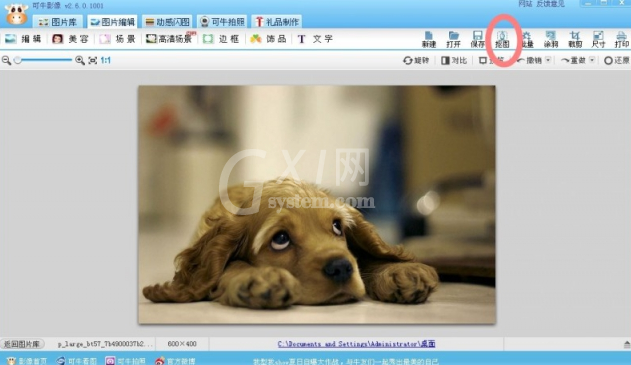
第二步:进入抠图界面,利用“选中笔”在图中宠物狗的身躯中画出一条绿线,此时可牛影像将根据绿线所选中的颜色来辨别需要抠出的图片内容。如果对智能抠图效果不满意,可通过拉动虚线上的圈点来做细微调整
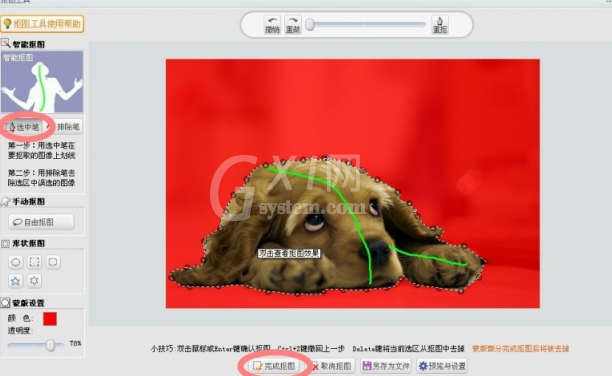
第三步:抠图结束后,牛牛需要为狗狗换一个纯色背景。执行“编辑→抠图换背景→选择背景图→纯色背景”让选择背景合适的背景色即可
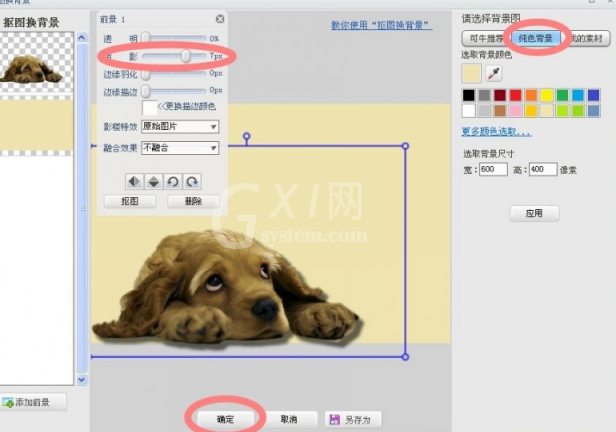
第四步:通过添加一些饰品,能让狗狗扮演出各种不同的角色,接下来牛牛就要为大家演示如何打造一只聪明灵气的狗狗。执行“饰品→帽子”,
选择点击合适的帽子素材,并根据狗狗的大小调整饰品的大小和摆放位置
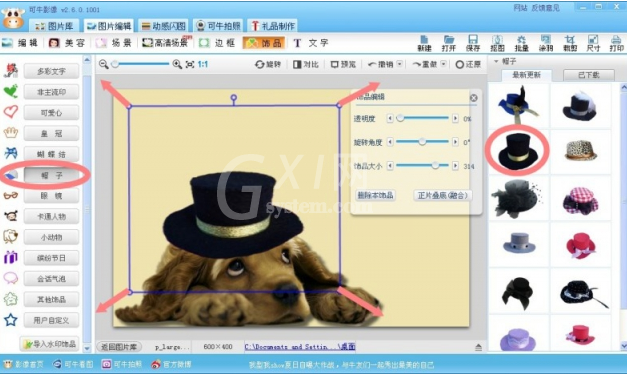
第五步:为让狗狗看起来更有学问,牛牛要先为狗狗挑选一副眼镜,执行“饰品→眼镜”,选择点击合适的眼镜素材,并根据狗狗的大小调整眼镜饰品的大小
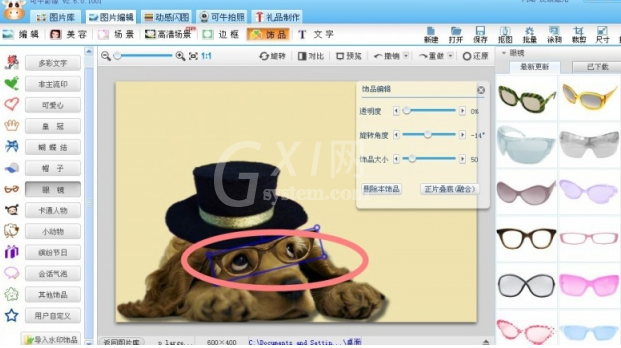
第六步:可牛最新版v2.6.0.1001添加的“泡泡文字”很适用于可爱搞笑图片。执行“文字→泡泡文字”选择一个纯色的文字模板,并在文字框中输入内容

第七步:如果觉得图片太单调,大家可以通过继续添加“饰品”来丰富图片
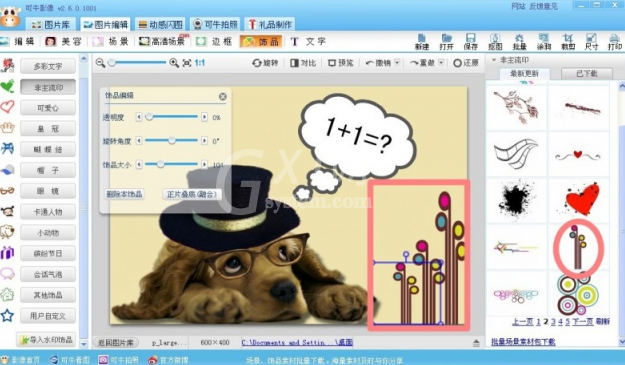
第八步:最后为了让狗狗的靓照更锦上添花,牛牛要为做好的图片添加一个简单的边框,执行“边框→撕边边框”并注意选择“边款融合效果。”
一张趣味十足的狗狗照片制作完成了,最终效果如下图所示。是不是很有意思呢,赶快使用可牛影像,装扮你的宠物,让可爱的宠物宝宝换装。
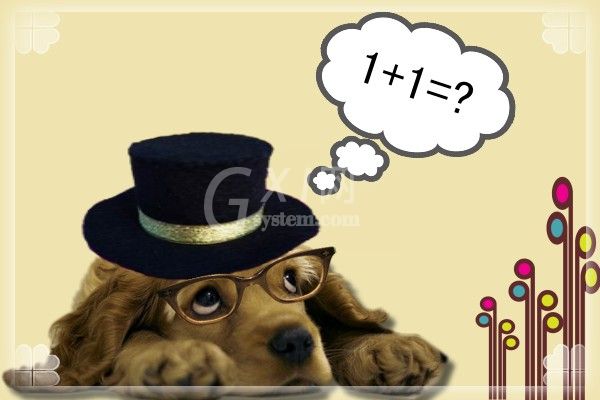
还不了解可牛影像制作可爱萌宠的图文操作方法的朋友们,不要错过小编带来的这篇文章哦。



























